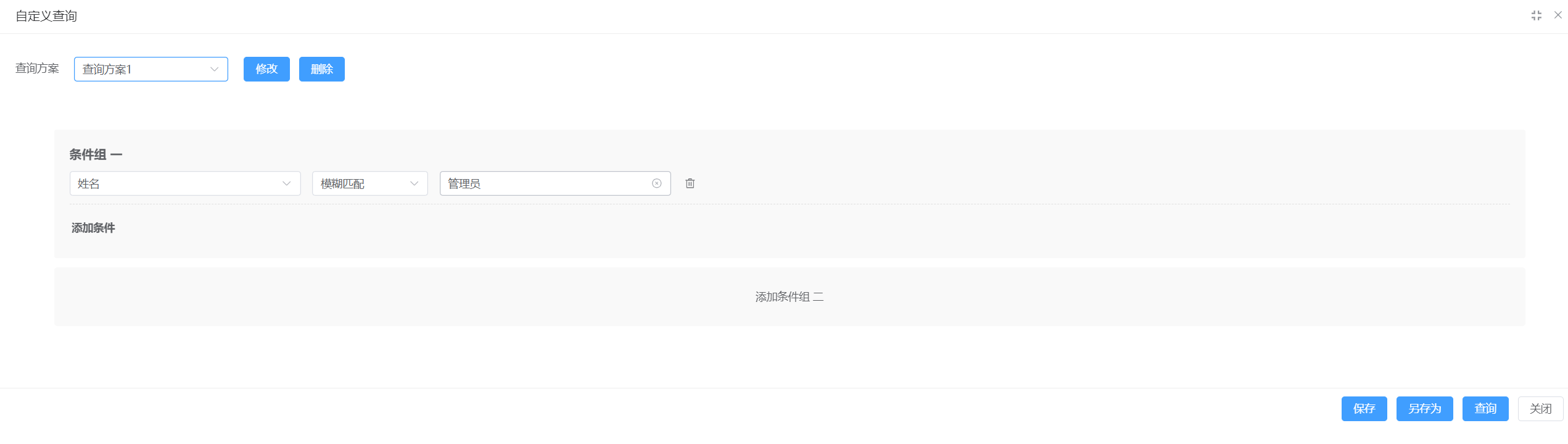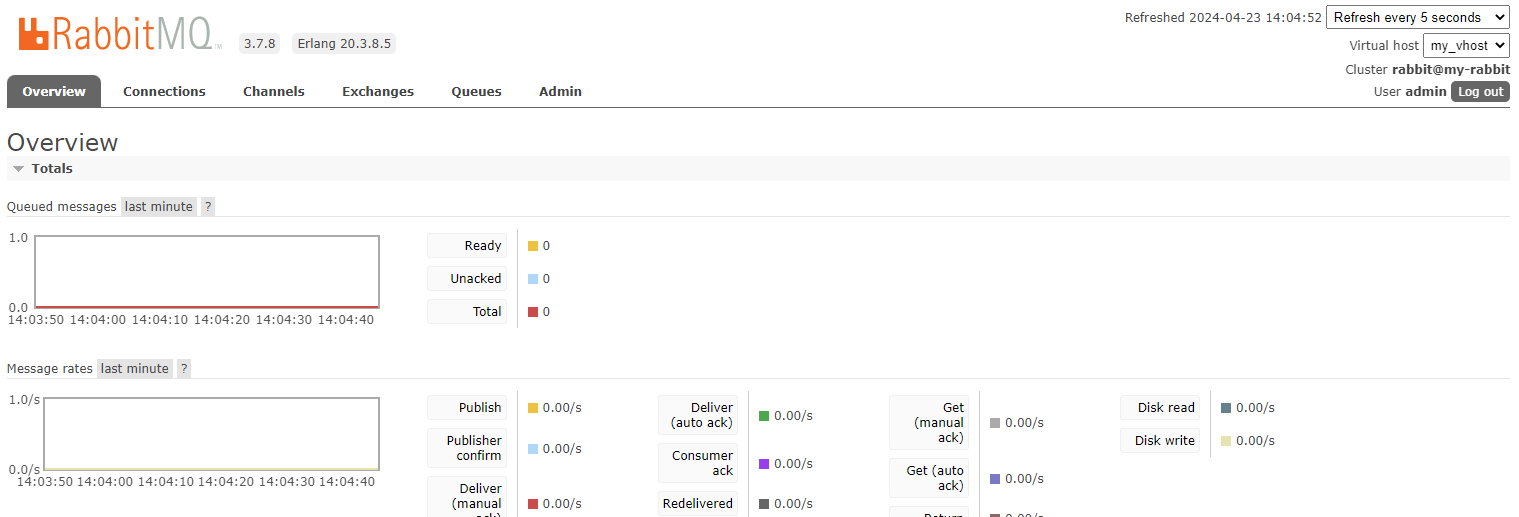本文介绍基于 官方存储库 docker 的环境配置、安装、代理配置、卸载等相关内容。
官方安装文档说明:https://docs.docker.com/engine/install/ubuntu/
主机环境
宿主机环境 Ubuntu 20.04.6 LTS
安装步骤
-
添加相关依赖
sudo apt-get update sudo apt-get install ca-certificates curl gnupg lsb-release -
添加 docker 官方的 GPG 秘钥
curl -fsSL https://download.docker.com/linux/ubuntu/gpg | sudo gpg --dearmor -o /usr/share/keyrings/docker-archive-keyring.gpg -
设置标准的 docker 软件仓库
echo \ "deb [arch=$(dpkg --print-architecture) signed-by=/usr/share/keyrings/docker-archive-keyring.gpg] https://download.docker.com/linux/ubuntu \ $(lsb_release -cs) stable" | sudo tee /etc/apt/sources.list.d/docker.list > /dev/null -
更新包索引并安装 docker
sudo apt-get update- 安装特定版本
// 查看docker可用版本 apt-cache madison docker-ce // 安装特定版本docker sudo apt-get install docker-ce=<VERSION_STRING> docker-ce-cli=<VERSION_STRING> containerd.io docker-compose-plugin - 安装最新版本
sudo apt-get install docker-ce docker-ce-cli containerd.io docker-compose-plugin
- 安装特定版本
-
检查 docker engine 是否正确安装
sudo docker run hello-world成功了会显示以下图片(未配置代理可能会拉取失败)

自定义镜像源
在 /etc/docker/daemon.json 中添加镜像源,若文件不存在则需自行创建。
{
"registry-mirrors": [
"https://registry.docker-cn.com",
"https://docker.mirrors.ustc.edu.cn"
]
}
使镜像源生效。
sudo systemctl daemon-reload
sudo systemctl restart docker
配置代理
在拉取镜像会出现失败的情况,此时需要配置 HTTP 代理。
vim /etc/systemd/system/docker.service.d/http_proxy.conf // 不存在则需自行创建
添加宿主机代理。
[Service]
Environment="HTTP_PROXY=192.168.172.1:7890"
Environment="HTTPS_PROXY=192.168.172.1:7890"
重启 docker,使代理生效。
sudo systemctl restart docker
将用户添加到docker组
将用户添加到 docker 用户组后,不需要每次都输入 sudo 来执行 docker 命令了。
sudo gpasswd -d <username> docker // 将用户从docker组中移除
sudo usermod -aG docker <username> // 将用户添加到docker组
sudo service docker restart
id <username> // 查看用户信息
退出终端,重新连接即可。
卸载
sudo apt-get purge docker-ce docker-ce-cli containerd.io docker-buildx-plugin docker-compose-plugin docker-ce-rootless-extras
sudo rm -rf /var/lib/docker
sudo rm -rf /var/lib/containerd
sudo rm -rf /etc/docker/